文章详情页
win7系统自定义截图工具快捷键的方法
浏览:28日期:2023-02-13 15:34:50
在我们电脑使用的Windows操作系统中是有很多的快捷键可以设置的,这些快捷键能够辅助我们在使用电脑的过程中更加方便的操作,很多用户在使用电脑的过程中都有可能需要用到电脑上的截图功能,但是每一次到开始菜单中去找的话会非常麻烦,所以我们可以自定义设置一下截图工具的快捷键。介于还有很多用户不知道具体要如何操作。小编今天就来跟大家分享一下在win7系统中的自定义设置方法吧。有需要的朋友不妨一起来看看,希望能够帮助到大家。

1.首先第一步我们打开电脑之后找到开始菜单中的附件文件夹,然后再在文件夹当中找到截图工具这个选项。
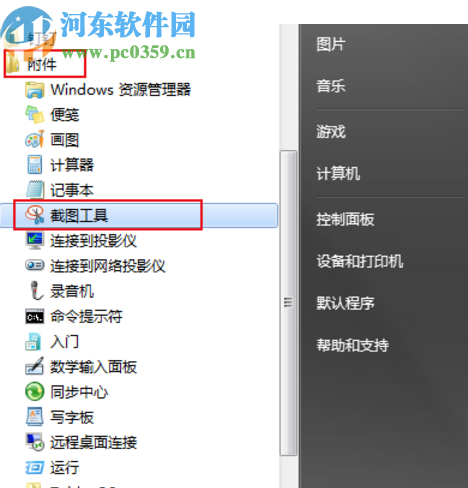
2.找到截图工具之后我们右键点击鼠标,然后选择将截图工具发送到桌面快捷方式,如下图中所示。
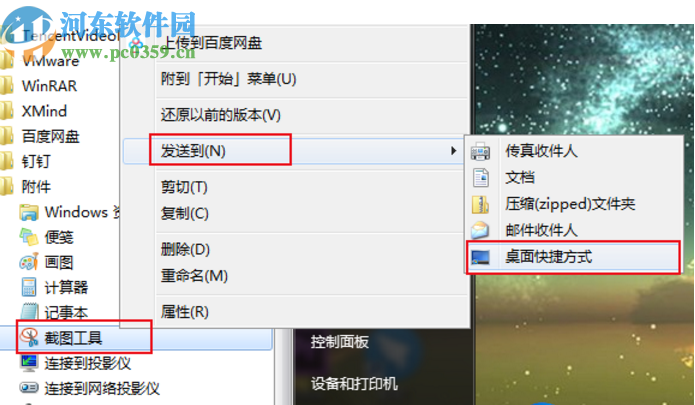
3.将截图工具发送到桌面快捷方式之后,找到它的快捷方式,点击打开之后找到属性这个功能选项并点击。
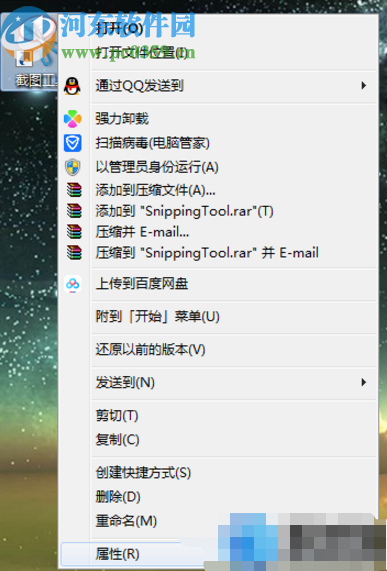
4.最后在截图工具的属性设置界面我们就可以看到快捷键这个设置选项了,紧接着大家根据个人的使用习惯自定义设置快捷键即可。
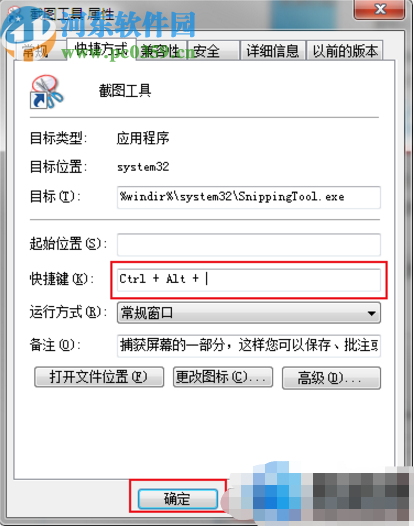
以上就是小编今天跟大家分享的在win7系统当中自定义设置截图工具快捷键的方法步骤了,很多用户在使用电脑的时候都会需要用到截图功能,这样根据个人的使用习惯设置好快捷键之后就会更加方便了。
相关文章:
1. Win7系统QTalk.exe应用程序错误的图像解决方法2. 如何解决Win7系统360浏览器上收藏夹不见了的问题3. Win7系统借助format低格命令进行U盘格式化教程4. Win7系统中的E盘打不开怎么办?5. 联想C4030笔记本U盘怎么安装win7系统 安装win7系统步骤说明6. Win10截图快捷键保存在哪 Win10截图快捷键保存在哪个文件夹7. Win7系统如何解决telnet不是内部或外部命令?8. Win7系统右键菜单没有“删除”怎么办?Win7系统找回右键删除教程9. Win7系统怎么设置系统还原点10. Win7系统下ie11浏览器怎么降到ie10?ie11浏览器降到ie10的方法说明
排行榜

 网公网安备
网公网安备